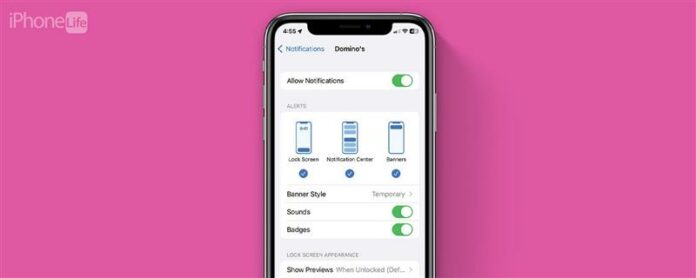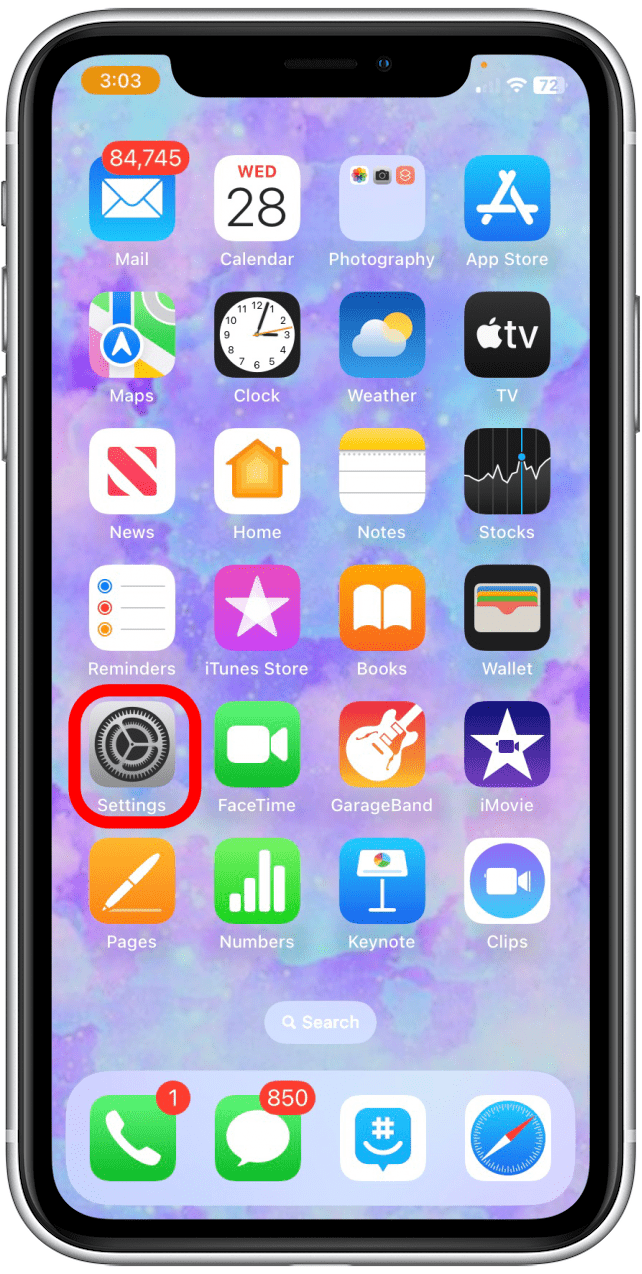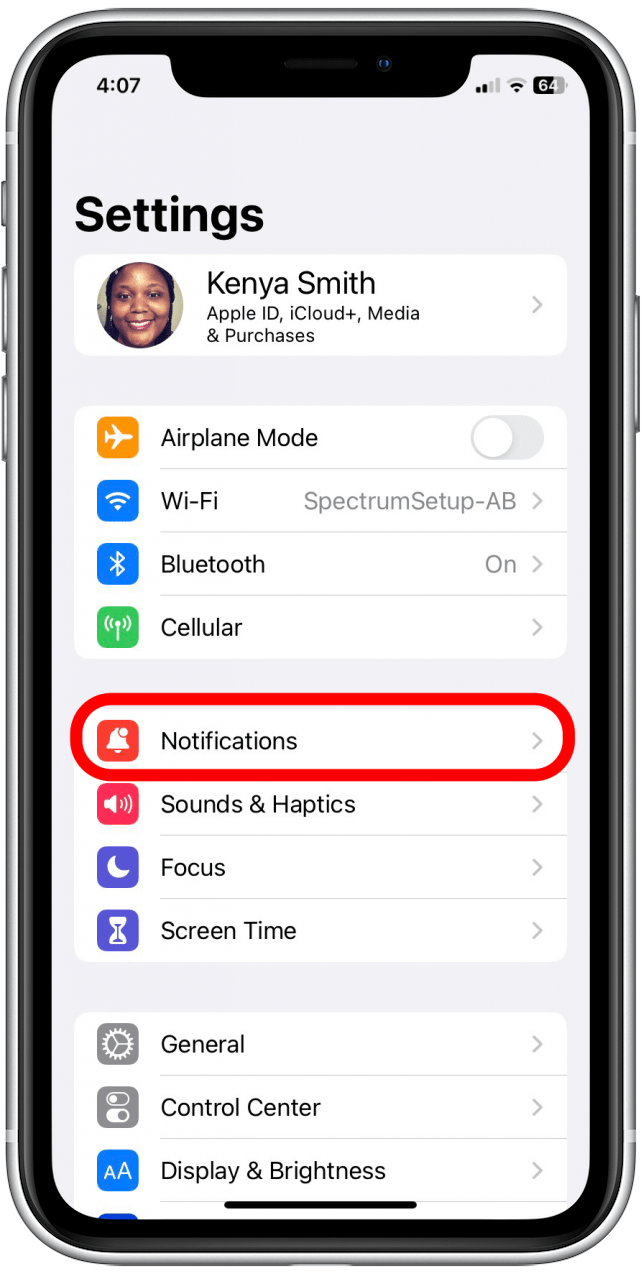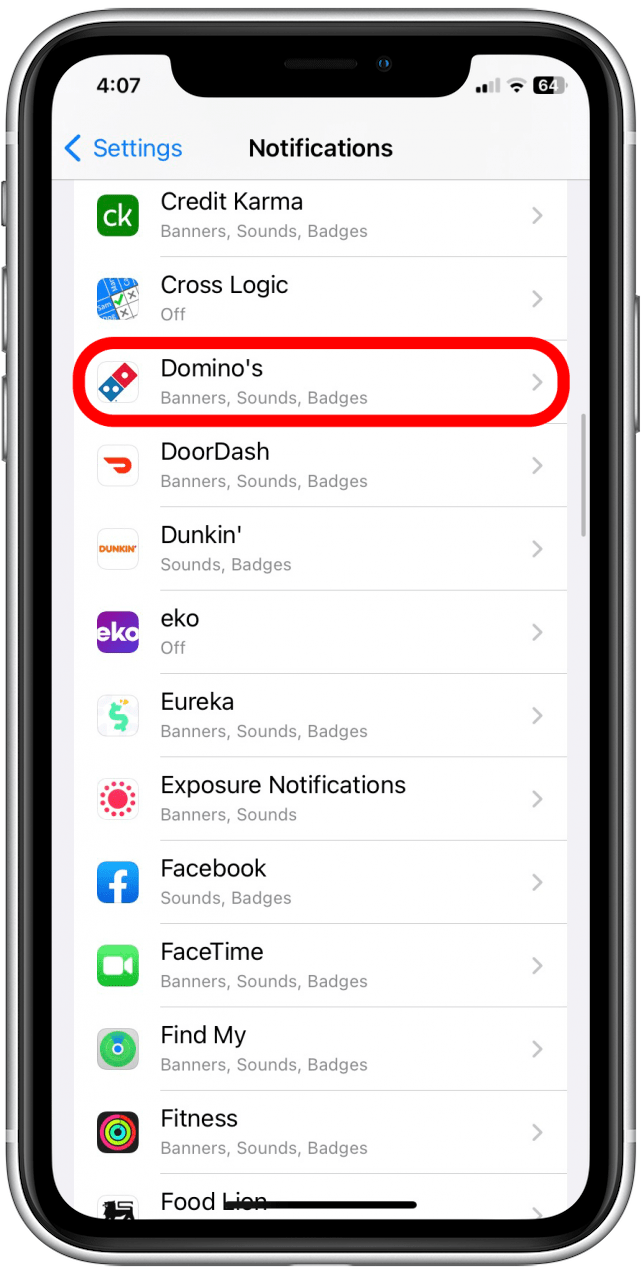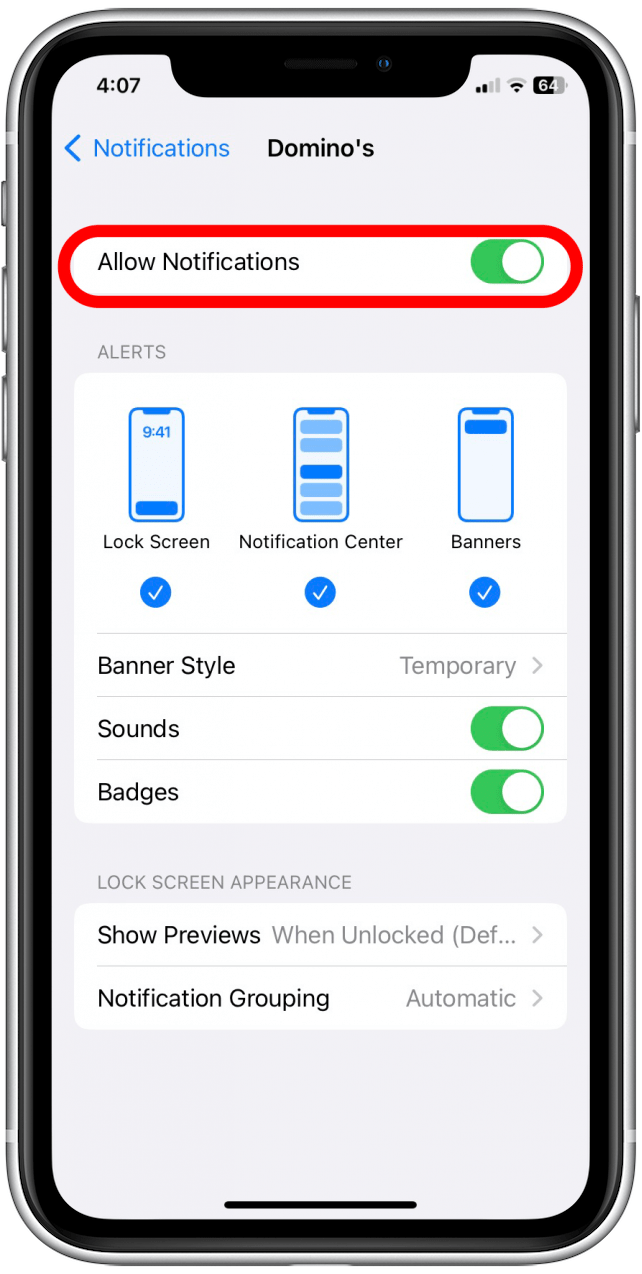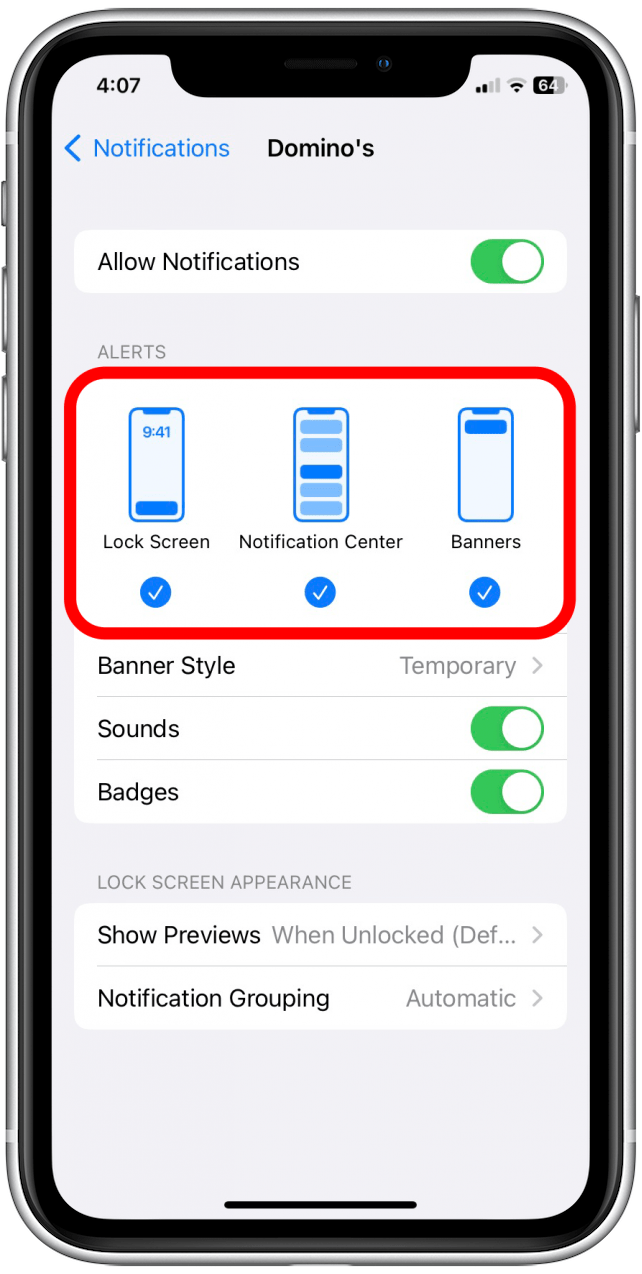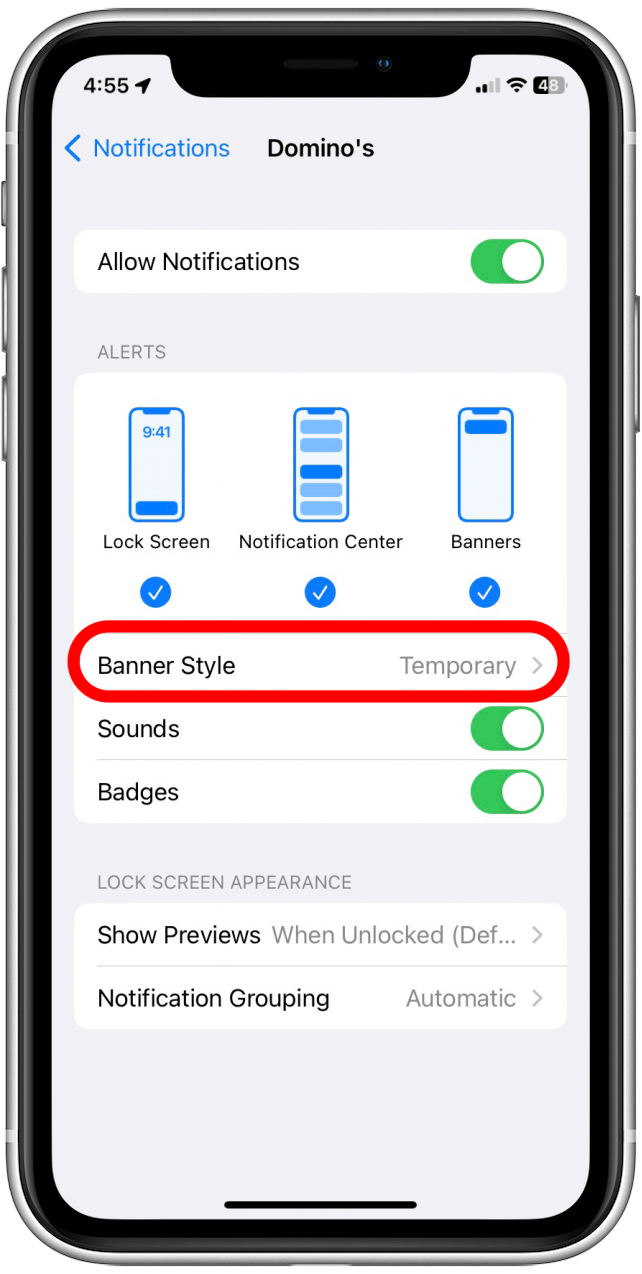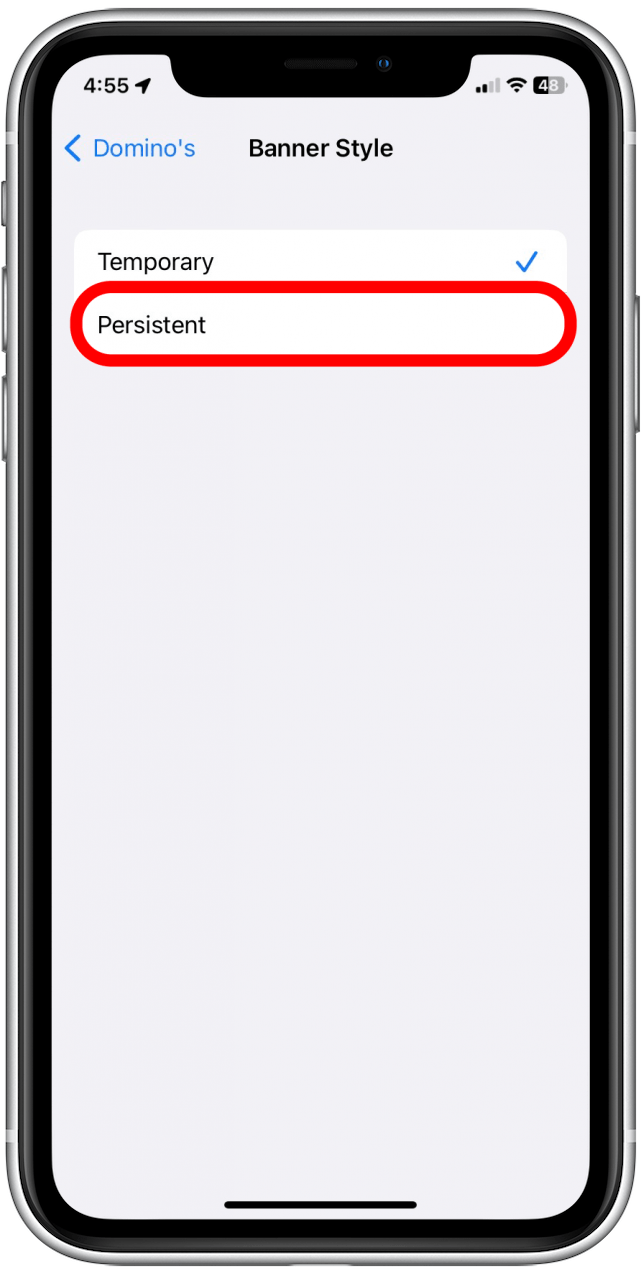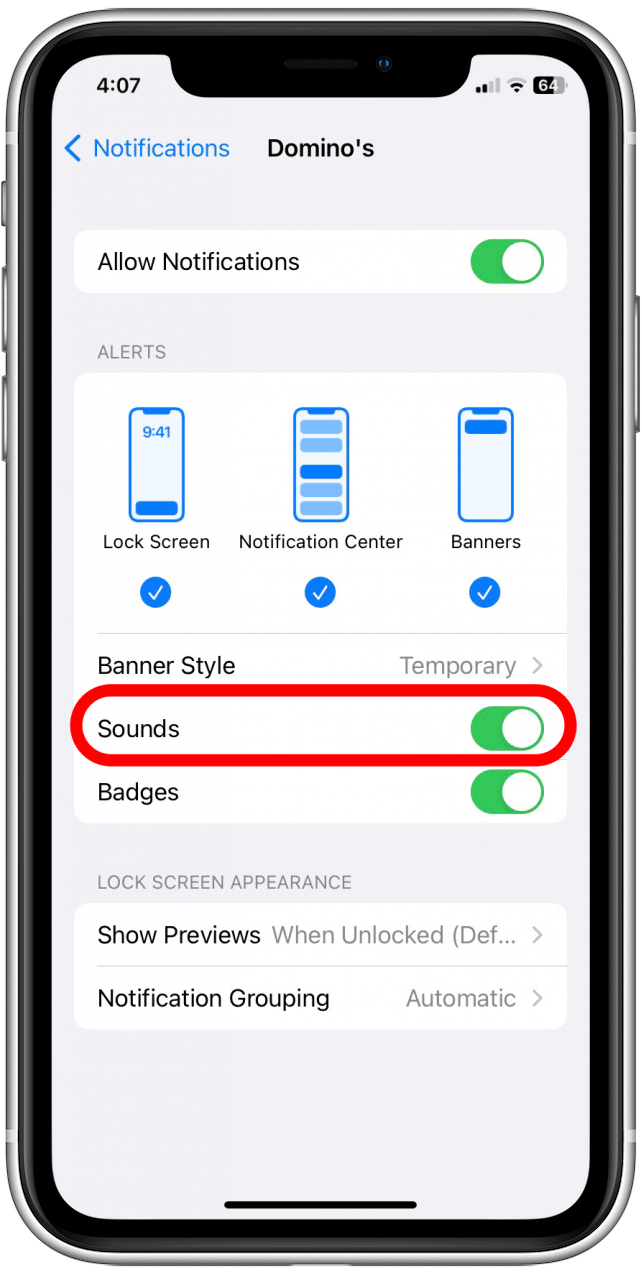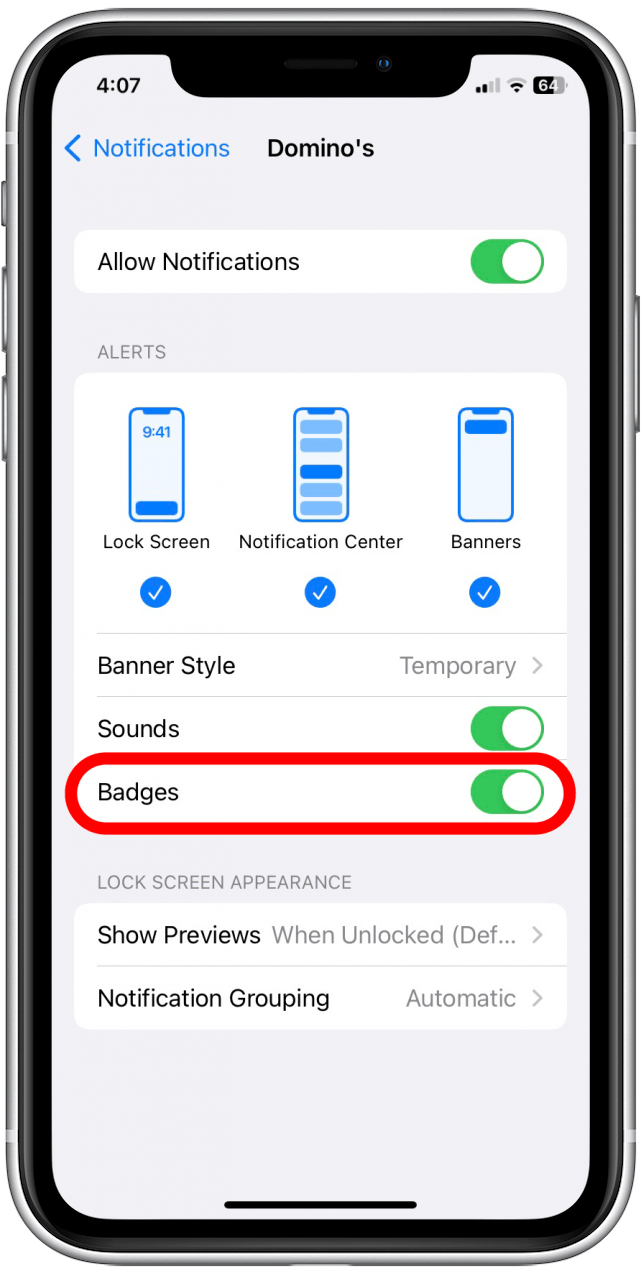De meldingen op uw iPhone helpen u op de hoogte te houden. Het ontvangen van meerdere meldingen tijdens het slapen, ontspannen, werken of studeren kan echter vervelend zijn. Gelukkig zijn er drie manieren om meldingen op je iPhone uit te schakelen. Hier leest u hoe u elke methode kunt doen.
Hoe meldingen op iPhone uit te schakelen met de ring/stille schakelaar
De snelste manier om alle hoorbare meldingen op uw iPhone uit te schakelen, is door de ring/stille schakelaar te gebruiken. De schakelaar bevindt zich aan de linkerkant van uw iPhone en wordt gebruikt voor het dempen van alle meldingen en meldingen. Bekijk ons artikel op hoe de ring/stille schakelaar te gebruiken Om meldingen volledig te zwijgen van alle apps en mensen. Houd er rekening mee dat het omdraaien van je ring/stille schakelaar naar Silent zal voorkomen dat je iPhone lawaai maakt, maar niet zal voorkomen dat meldingen op je scherm verschijnen.
Als u zowel hoorbare als visuele meldingen uit bepaalde apps of contacten wilt uitschakelen, ga dan verder naar de volgende sectie. Zorg ervoor dat u zich abonneert op onze gratis tip van de dag Nieuwsbrief voor meer melding tips tips Nieuwsbrief voor meer melding tiptiptips Nieuwsbrief voor meer melding tips tips Nieuwsbrief voor meer informatie Tips. .
Hoe u meldingen op de iPhone kunt uitschakelen voor specifieke apps
Als u teksten van uw vrienden of familie wilt blijven ontvangen, maar niet wilt worden afgeleid door Facebook -opmerkingen, kunt u meldingen alleen uitschakelen voor Facebook. Hetzelfde kan op elke app worden toegepast. Hier leest u hoe u meldingen van bepaalde apps kunt beperken:
- Open instellingen .

- Tik meldingen .

- Kies een app met meldingen die u wilt uitschakelen.

- Tik op de meldingen toestaan om te schakelen om deze uit te schakelen. De schakelaar wordt grijs wanneer het wordt uitgeschakeld.

- U kunt bepalen waar meldingen kunnen verschijnen door te kiezen vergrendelingsscherm , meldingscentrum of banners . Je kunt er zoveel kiezen als je wilt.

- Hier kunt u tikken op bannerstijl .

- Kies of u wilt dat de bannerstijl tijdelijk of persistent is.

- Als u geen hoorbare meldingen wilt, kunt u de schakelaar Sounds uitschakelen .

- Als u niet wilt dat een app badges weergeeft, kunt u de schakelaar -badges uitschakelen .

Nu weet u hoe u de meldingen voor specifieke apps kunt uitschakelen.
Hoe u meldingen tot zwijgen kunt brengen met niet storen op de iPhone
Als u afleiding wilt voorkomen door meldingen tijdens het werken of studeren, is het gebruik van de functie Do Not Stor niet een geweldige manier om meldingen en telefoongesprekken te blokkeren. Het mooie van het gebruik van focusmodi zoals niet storen is dat je elk kunt aanpassen om meldingen van bepaalde mensen en apps toe te staan, zodat je verschillende soorten meldingen tot zwijgen kunt brengen en toestaan. U kunt meer leren door ons artikel te lezen op hoe aan te passen Focusmodi voor het zwijgen van meldingen .